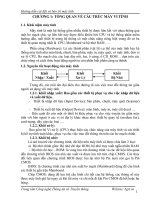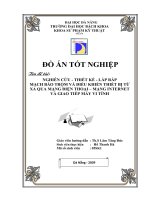Tự bảo quản và bảo trì máy vi tính
Bạn đang xem bản rút gọn của tài liệu. Xem và tải ngay bản đầy đủ của tài liệu tại đây (46.84 KB, 3 trang )
Hiện nay, máy vi tính đã trở nên quen thuộc, chỉ cần có khoảng từ 4
đến 6 triệu đồng là bạn có thể sắm cho mình chiếc máy vi tính loại
trung bình. Tuy nhiên, với trình độ kỹ thuật có hạn, nên đa số người
dùng chỉ biết sử dụng khi máy đang hoạt động tốt mà không hề nghĩ
đến việc bảo trì, bảo dưỡng máy. Do đó không phát huy tối đa tuổi
thọ của máy, có khi lại vô tình góp phần làm cho các bộ phận của
máy tính nhanh hỏng.
Vậy làm thế nào để sửa chữa những vấn đề thông thường? Làm thế
nào để tự bảo trì máy tính của mình, kéo dài tuổi thọ cho máy?
Xin nêu một vài kinh nghiệm để bảo trì máy vi tính như sau:
1. Máy tính phải được đặt nơi khô ráo, tránh nơi có ánh nắng trực
tiếp chiếu vào, hay nơi quá bẩn bụi.
2. Nếu ở trong môi trường nhiều bụi thì sau khi tắt máy khoảng 15-
20 phút (cho máy đủ thời gian toả nhiệt) nên dùng mảnh vải che bụi
cho cả máy vi tính và các thiết bị ngoại vi khác. Ðể ngăn ngừa bị
làm tắc quạt và phủ lên mặt cảm biến nhiệt điện tử, ít nhất tuần một
lần nên mở vỏ máy và thổi bụi bằng can nén khí (loại này bạn có thể
hỏi mua ở bất kỳ cửa hàng bán thiết bị máy vi tính nào). Không nên
dùng máy hút bụi vì có thể làm tuột các mối kết nối hoặc làm hỏng
những bộ phận nhỏ. Tránh cầm can dốc ngược từ trên xuống vì như
vậy nó sẽ thổi chất làm lạnh thay vì khí. Nhớ thường xuyên kiểm tra
quạt mát của bộ nguồn PC và làm sạch nó. Có thể nhìn thấy quạt
này qua tấm lưới vỏ máy và nó hay bị dính bụi nhất.
3. Không cần phải là một chuyên gia phần cứng, bạn vẫn có thể
phục hồi được hệ thống máy của mình từ tình trạng bên bờ vực
thẳm trong một số trường hợp sau đây:
- Hệ thống bị treo hoặc thường gặp lỗi "General protection fault"
của Windows. Ðó là do CPU, quạt CPU, hoặc RAM bị cắm lỏng.
Vậy bạn nên tắt hệ thống, mở hộp máy, cắm lại CPU trong khe cắm
của nó. Tháo và lắp lại RAM. Bật máy kiểm tra xem quạt CPU có
quay không.
- Bật máy nhưng không có gì trên màn hình. Là do kết nối cáp màn
hình bị lỏng, hoặc màn hình bị hỏng. Bạn nên kiểm tra sao cho cáp
nguồn và cáp màn hình được gắn chặt, bật nút công tắc màn hình,
chỉnh nút điều chỉnh ánh sáng đề phòng khi ai đó không biết đã tắt
công tắc hoặc điều chỉnh nút này. Cuối cùng bạn có thể mang màn
hình của mình cắm vào máy khác để kiểm tra.
- Máy bật nhưng không tìm thấy đĩa khởi động, máy báo "Replace
the disk, and then press any key" hoặc không nhận biết ổ CD-ROM.
Ðó là do ổ đĩa mềm vẫn còn một đĩa trong đó, bạn chỉ việc lấy đĩa
đó ra và ấn Enter là được. Hoặc, do cáp ổ đĩa bị hỏng hay không kết
nối (có khi do chuột, gián... đã chui vào trong máy để cắn đứt). Gặp
trường hợp này bạn nên tắt hệ thống, mở hộp máy cắm chặt dữ liệu
với cả bộ mạch chủ và ổ đĩa. Kiểm tra xem cáp nguồn có nối với
từng ổ đĩa không, hay có thể cáp đã bị đứt thì cần phải thay.
- Các phím bị dính chặt hoặc lặp lại. Ðó là do các chuyển mạch
phím bị dính bụi, tóc hoặc rác vụn. Bạn chỉ việc dùng bút bi hay
dùng bút chì nhẹ nhàng bẩy phím kẹt lên, thổi bụi bằng khí nén.
Nếu không đem lại kết quả tức là phím đã bị hỏng.
- Sờ tay lên máy thấy nóng, máy treo hoặc dừng vài phút khi bật. Ðó
là do quạt hệ thống bị hỏng hoặc dính bụi. Bạn nên mở vỏ máy, thổi
bụi khỏi nguồn bằng nén khí. Thay thế bộ nguồn nếu quạt hỏng
hoặc kêu to khi chạy.
- Máy chạy đến biểu tượng Windows rồi đứng như trời trồng. Ðó là
do Windows đã bị sự cố. Bạn nên dùng đĩa khởi động khẩn cấp để
khởi động lại, sau đó dùng lệnh Scan Disk để sửa lỗi đĩa hay dùng
chương trình diệt Virus để quét và kiểm tra. Nếu vẫn không được
thì bạn phải cài lại Windows.
Việc cài đặt lại Windows cho máy tính thực ra cũng rất đơn giản
nếu bạn có bộ cài đặt Windows (thông thường bộ cài đặt này nằm ở
thư mục SETUP trong ổ C hoặc bạn có thể mua từ các hiệu bán đĩa
CD-ROM cài chương trình - giá bán từ 15.000 đến 35.000 đ/đĩa)
nếu bạn là người thành thạo tiếng Anh. Còn nếu không, bạn có thể
tham khảo qua các chuyên gia để xem họ có cài đặt một lần và lần
sau có thể tự làm được.
- Bạn nên thường xuyên chạy 2 chương trình Scan Disk và Disk
Defragmenter của Windows để "bồi bổ sức khoẻ" cho máy.
- Bạn nên mua bộ ổn áp hoặc lưu điện để giữ cho máy của mình
không bị ảnh hưởng của dòng điện thay đổi, hay mất điện đột ngột,
sau khi tắt xong hãy chờ tối thiểu 30 giây mới bật lại. Nếu công tắc
điện chập chờn hãy sửa ngay.